RV34xルータのブリッジ設定
目的
この記事では、RV34xルータをブリッジモードに設定する方法について説明します。
概要
ワイドエリアネットワーク(WAN)は、広いエリアをカバーするネットワークです。ユーザまたはユーザのネットワークは、インターネット接続を使用してクライアントをセットアップするさまざまな方法を提供するインターネットサービスプロバイダー(ISP)を介してインターネットに接続できます。これらの方法には、Dynamic Host Configuration Protocol(DHCP)、Static Internet Protocol(IP)、Point-to-Point Protocol over Ethernet(PPPoE)、Point-to-Point Tunneling Protocol(PPTP)、Layer 2 Tunneling Protocol(L2TP)、Bridge、およびStateless Address Auto-Configurationがあります(SLAAC)。
ネットワーク要件と設定に基づいてインターネット接続を正しく設定するには、ルータに正しいWAN設定を設定する必要があります。ルータで使用するWAN設定(ユーザ名、パスワード、IPアドレス、ネットマスク、デフォルトゲートウェイ、DNSサーバなど)は、ISPから提供される必要があります。
このシナリオでは、インターネットに接続するために、ISPからの設定でルータをブリッジモードにする必要があります。この接続タイプは2つ以上の個別のネットワークを接続し、ネットワーク間の通信を可能にします。これにより、ネットワークはメインルータまたはメインサーバからネットワークリソースを内部で共有できます。
ルータをブリッジモードに設定すると、ルーティング機能が自動的に無効になり、ISPのメインルータの機能との競合が防止されます。この設定は、既存のネットワークを拡張するためにルータを追加デバイスとして使用する場合、または他のデバイスに対応するためにルータのルーティング機能を無効にする必要がある場合、またはオンラインゲームを実行する場合に理想的です。
該当するデバイス
- RV340
- RV340W
- RV345
- RV345P
[Software Version]
- 1.0.02.16
ブリッジモードの設定
ステップ1:ルータのWebベースユーティリティにアクセスし、[WAN] > [WAN Settings]を選択します。

ステップ2:WANテーブルで、[Add]ボタンをクリックします。
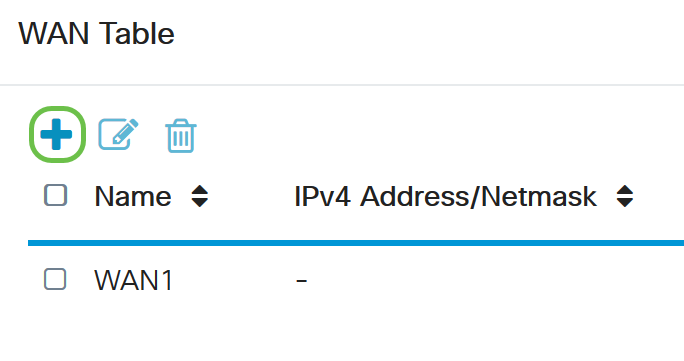
ステップ3:表示される[Add/Edit WAN Sub-interface]ウィンドウで、設定するWANインターフェイスをクリックします。

注:この例では、WAN1が選択されています。これがデフォルト設定です。
ステップ4:表示されたフィールドにVLAN IDを入力します。この例では、1 が使用されます。
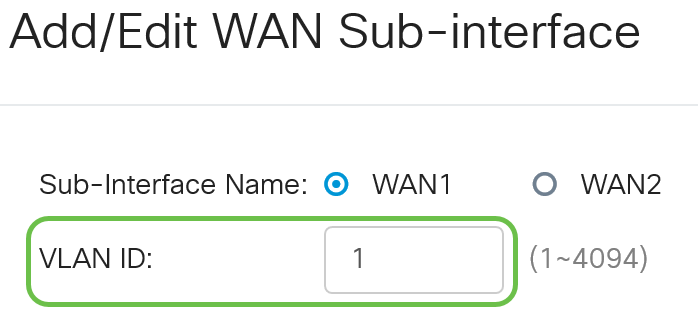
注:[Sub-Interface Name]エリアは、入力されたWANとVLAN IDに基づいて自動的に更新されます。この例では、WAN1.1はWAN 1とVLAN 1を示しています。
ステップ5:[IPv4]タブをクリックします。
ステップ6:[Bridge]ラジオボタンをクリックして、[Connection Type]を選択します。

ステップ7:[Bridge Settings]で、[Bridge to]ドロップダウンメニューをクリックし、どのVLANにブリッジするかを選択します。
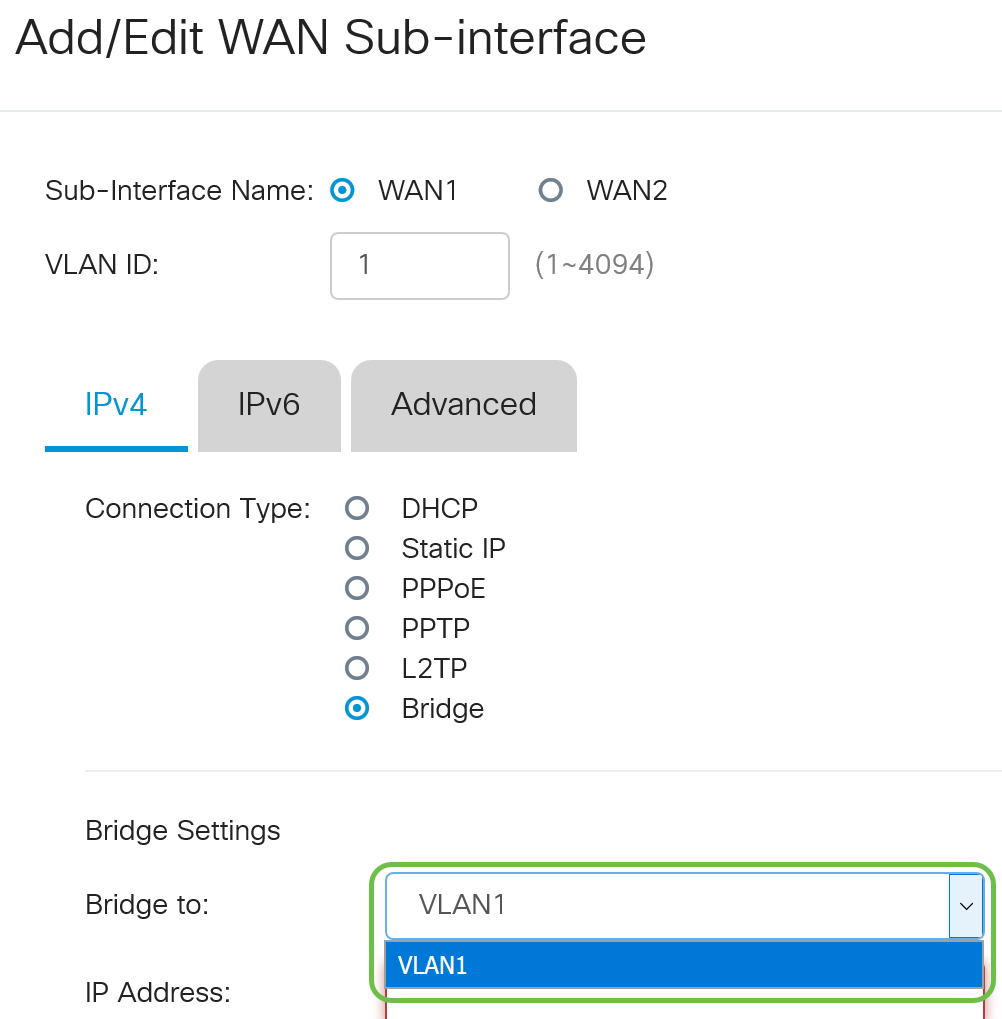
注:この例では、VLAN1が選択されています。これがデフォルト設定です。
ステップ8:表示されたフィールドにルータのIPアドレスを入力します。

注:この例では、192.xxx.xxx.1が使用されています。
ステップ9:表示されたフィールドにネットマスクを入力します。

注:この例では、255.255.255.0が使用されています。
ステップ10:[Default Gateway]フィールドに、ISPからのメインルータのIPアドレスを入力します。
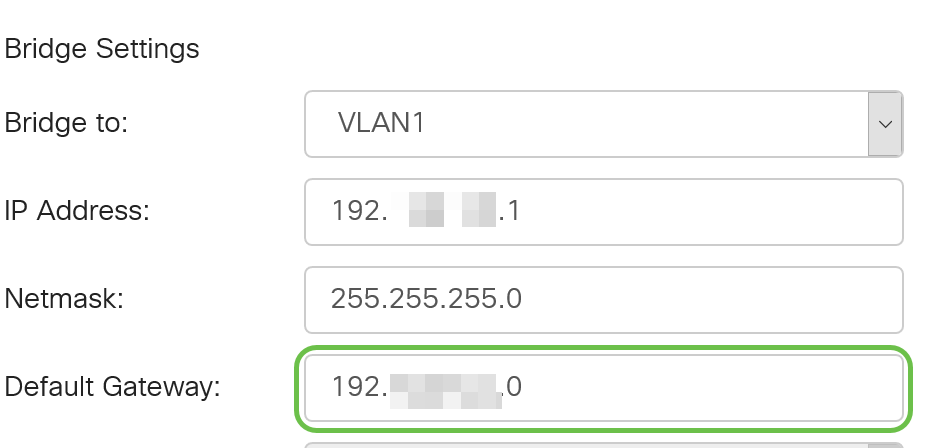
注:この例では、192.xxx.xxx.0が使用されています。
ステップ11:[Static DNS 1]フィールドに最初のスタティックDNSを入力します。

注:この例では、192.xxx.xxx.0が使用されています。
ステップ12:(オプション)[静的DNS 2]フィールドに2番目の静的DNSを入力します。

注:この例では、192.xxx.xxx.2が使用されています。
ステップ13:[Apply]をクリックします。
これで、RV34xルータのWAN設定がブリッジに正常に設定されました。
 フィードバック
フィードバック